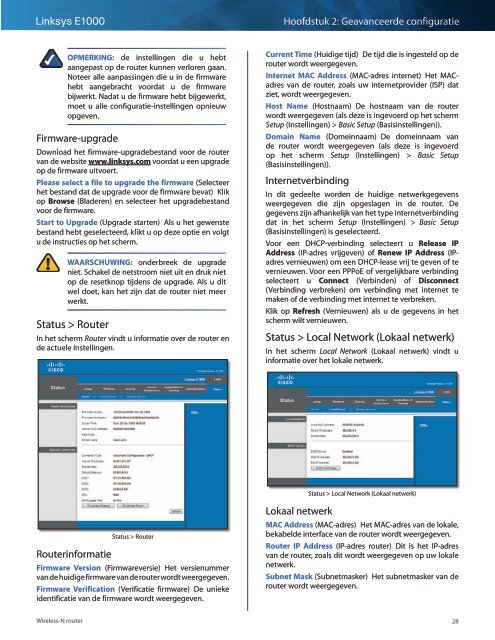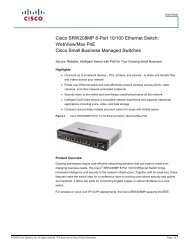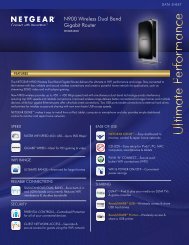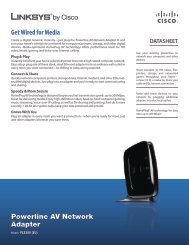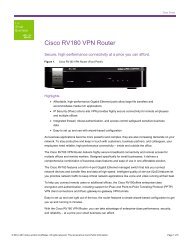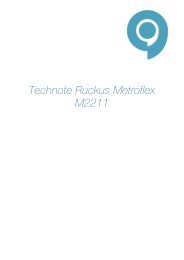Gebruikershandleiding - RouterShop
Gebruikershandleiding - RouterShop
Gebruikershandleiding - RouterShop
Create successful ePaper yourself
Turn your PDF publications into a flip-book with our unique Google optimized e-Paper software.
Linksys E1000<br />
Hoofdstuk 2: Geavanceerde configuratie<br />
OPMERKING: de instellingen die u hebt<br />
aangepast op de router kunnen verloren gaan.<br />
Noteer alle aanpassingen die u in de firmware<br />
hebt aangebracht voordat u de firmware<br />
bijwerkt. Nadat u de firmware hebt bijgewerkt,<br />
moet u alle configuratie‐instellingen opnieuw<br />
opgeven.<br />
Firmware-upgrade<br />
Download het firmware-upgradebestand voor de router<br />
van de website www.linksys.com voordat u een upgrade<br />
op de firmware uitvoert.<br />
Please select a file to upgrade the firmware (Selecteer<br />
het bestand dat de upgrade voor de firmware bevat) Klik<br />
op Browse (Bladeren) en selecteer het upgradebestand<br />
voor de firmware.<br />
Start to Upgrade (Upgrade starten) Als u het gewenste<br />
bestand hebt geselecteerd, klikt u op deze optie en volgt<br />
u de instructies op het scherm.<br />
WAARSCHUWING: onderbreek de upgrade<br />
niet. Schakel de netstroom niet uit en druk niet<br />
op de resetknop tijdens de upgrade. Als u dit<br />
wel doet, kan het zijn dat de router niet meer<br />
werkt.<br />
Status > Router<br />
In het scherm Router vindt u informatie over de router en<br />
de actuele instellingen.<br />
Current Time (Huidige tijd) De tijd die is ingesteld op de<br />
router wordt weergegeven.<br />
Internet MAC Address (MAC-adres internet) Het MACadres<br />
van de router, zoals uw internetprovider (ISP) dat<br />
ziet, wordt weergegeven.<br />
Host Name (Hostnaam) De hostnaam van de router<br />
wordt weergegeven (als deze is ingevoerd op het scherm<br />
Setup (Instellingen) > Basic Setup (Basisinstellingen)).<br />
Domain Name (Domeinnaam) De domeinnaam van<br />
de router wordt weergegeven (als deze is ingevoerd<br />
op het scherm Setup (Instellingen) > Basic Setup<br />
(Basisinstellingen)).<br />
Internetverbinding<br />
In dit gedeelte worden de huidige netwerkgegevens<br />
weergegeven die zijn opgeslagen in de router. De<br />
gegevens zijn afhankelijk van het type internetverbinding<br />
dat in het scherm Setup (Instellingen) > Basic Setup<br />
(Basisinstellingen) is geselecteerd.<br />
Voor een DHCP-verbinding selecteert u Release IP<br />
Address (IP-adres vrijgeven) of Renew IP Address (IPadres<br />
vernieuwen) om een DHCP-lease vrij te geven of te<br />
vernieuwen. Voor een PPPoE of vergelijkbare verbinding<br />
selecteert u Connect (Verbinden) of Disconnect<br />
(Verbinding verbreken) om verbinding met internet te<br />
maken of de verbinding met internet te verbreken.<br />
Klik op Refresh (Vernieuwen) als u de gegevens in het<br />
scherm wilt vernieuwen.<br />
Status > Local Network (Lokaal netwerk)<br />
In het scherm Local Network (Lokaal netwerk) vindt u<br />
informatie over het lokale netwerk.<br />
Status > Local Network (Lokaal netwerk)<br />
Routerinformatie<br />
Status > Router<br />
Firmware Version (Firmwareversie) Het versienummer<br />
van de huidige firmware van de router wordt weergegeven.<br />
Firmware Verification (Verificatie firmware) De unieke<br />
identificatie van de firmware wordt weergegeven.<br />
Lokaal netwerk<br />
MAC Address (MAC-adres) Het MAC-adres van de lokale,<br />
bekabelde interface van de router wordt weergegeven.<br />
Router IP Address (IP-adres router) Dit is het IP-adres<br />
van de router, zoals dit wordt weergegeven op uw lokale<br />
netwerk.<br />
Subnet Mask (Subnetmasker) Het subnetmasker van de<br />
router wordt weergegeven.<br />
Wireless-N router<br />
28